¿Qué hacer si la memoria es insuficiente en el equipo windows 10?
- Inicio
- Support
- Consejos-Recuperación de datos
- ¿Qué hacer si la memoria es insuficiente en el equipo windows 10?
Resumen
Cuando la computadora se usa por un período de tiempo, la memoria en el disco C se hace cada vez más pequeño. ¿Qué hacer si la memoria del disco C es insuficiente incluso después de eliminar archivos innecesarios? Este artículo presentará 3 formas prácticas de resolver el problema en el equipo windows 10.
Catálogo
1. Soluciones para la la memoria insuficiente en el equipo windows 10
Método 1: Limpiar archivos innecesarios con el sensor de almacenamiento
Método 2: Transferir archivos del disco C en escritorio a un disco con memoria grande
Método 3: Extender la memoria del disco C por comprimir disco
2. ¿Cómo hacer una copia de seguridad de los archivos importantes?
1. Soluciones para la la memoria insuficiente en el equipo windows 10
Método 1: Limpiar archivos innecesarios con el sensor de almacenamiento
El sensor de almacenamiento es una característica útil integrada en Windows 10 que proporciona una manera fácil de eliminar rápidamente los archivos innecesarios del disco local, como archivos temporales que no son utilizados por la aplicación, archivos que han sido descartados durante más de 30 días, archivos que no han cambiado durante 30 días consecutivos en la carpeta Descargas y los archivos Windows.old que contienen versiones anteriores de Windows. Es importante tener en cuenta que las características de sensor de almacenamiento solo están disponible en Windows 10 Creators Update o posterior.
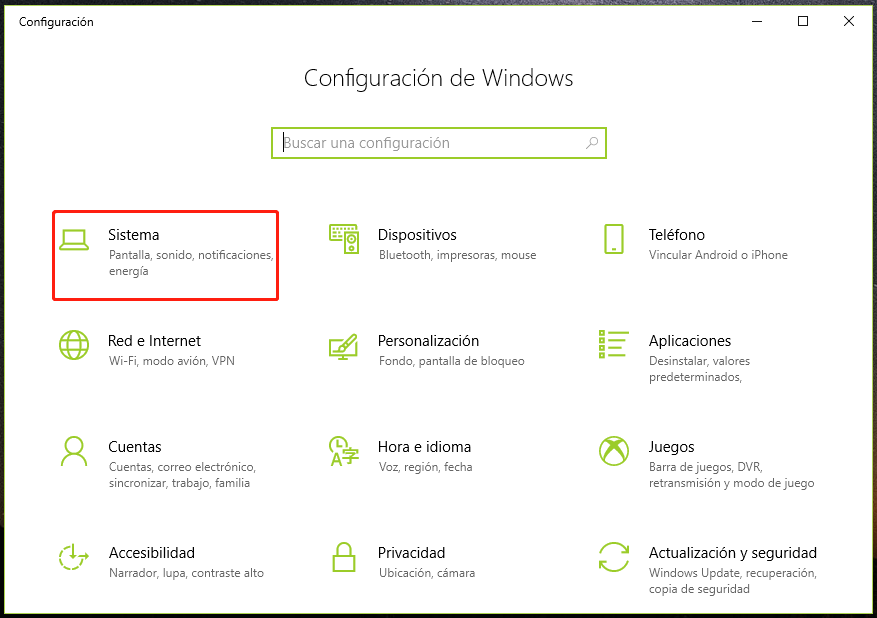

Fácil de usar La copia de seguridad de datos y la clonación de disco duro necesitan solo unos clics.
Varias funciones Copia de seguridad, restauración, clonación, migración del sistema.
Copia de seguridad soporta Sistemas, particiones, discos duros, archivos y clonación de discos y particiones.
Tecnología avanzada Copia de seguridad de archivos incrementales / diferenciales, no copias de seguridad duplicadas.
Compatibles con Windows 10, 8.1, 8, 7, Vista y XP.
Fácil de usar La copia de seguridad de datos y la clonación de disco duro necesitan solo unos clics.
Varias funciones Copia de seguridad, restauración, clonación, migración del sistema.
Tecnología avanzada Copia de seguridad de archivos incrementales / diferenciales, no copias de seguridad duplicadas.
Prueba gratisPrueba gratis ¡Ya hemos proporcionado a 800 usuarios prueba gratis !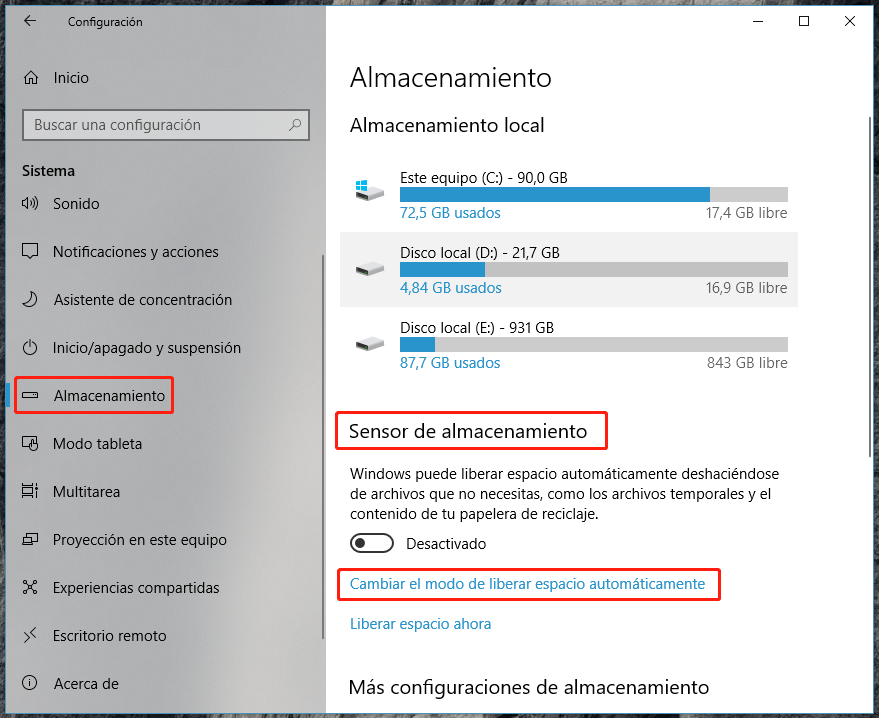
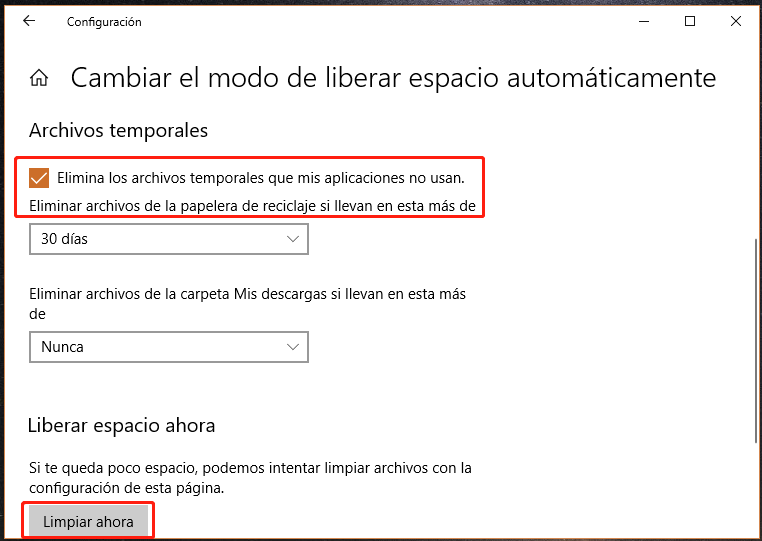
Método 2: Transferir archivos del disco C en escritorio a un disco con memoria grande
Los archivos de escritorio en Windows 10 se almacenan de forma predeterminada en el disco del sistema (el disco C en general). A la mayoría de los usuarios les gusta colocar archivos y aplicaciones directamente en el escritorio. Los archivos de escritorio se vuelven cada vez más y la memoria en disco C será más pequeño, lo que afecta la velocidad de trabaja de la computadora. Por lo tanto, cambiar la ruta del escritorio de Windows 10 almacenando archivos y aplicaciones en un disco D u otro disco que no sea del sistema con una gran memoria puede reducir efectivamente la carga en el disco C.
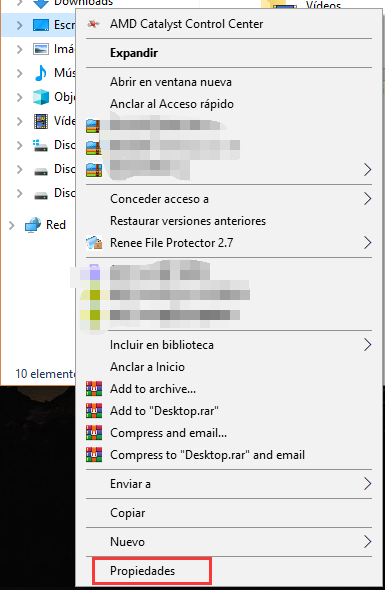
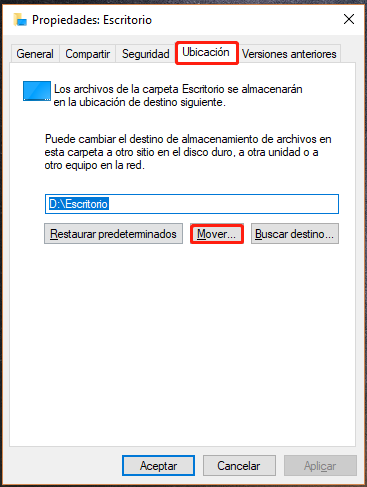
Método 3: Extender la memoria del disco C por comprimir disco
La unidad C asignada con menos espacio estará llena a medida que pase el tiempo. Con la herramienta de administración de discos, puede extender la unidad C reduciendo otro volumen. Generalmente, el espacio en disco solo se puede ajustar entre dos particiones primarias. Entonces, cuando esté listo para extender la unidad C, asegúrese de que la unidad C y la unidad D / E / F permanezcan en el mismo disco y que la unidad C también permanezca junto a una de ellas, como la unidad D.
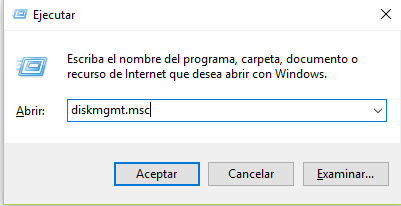
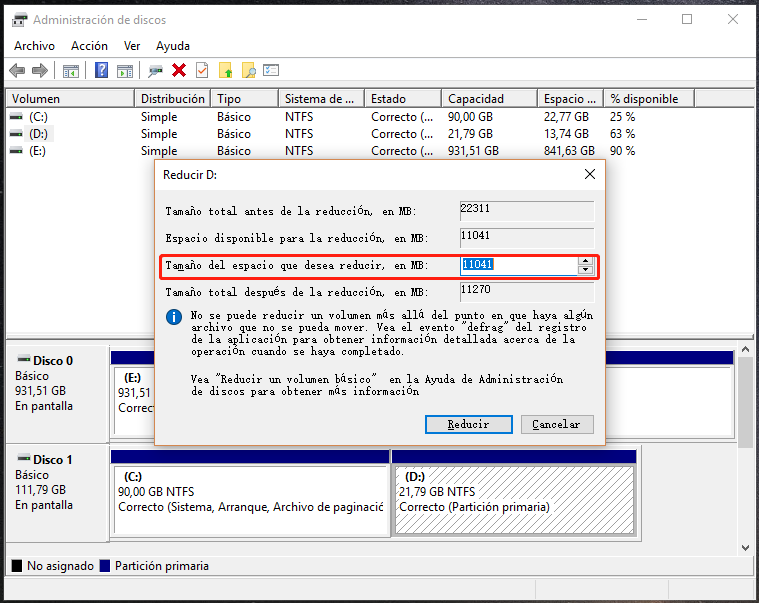
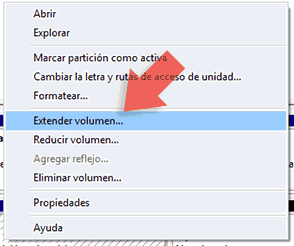
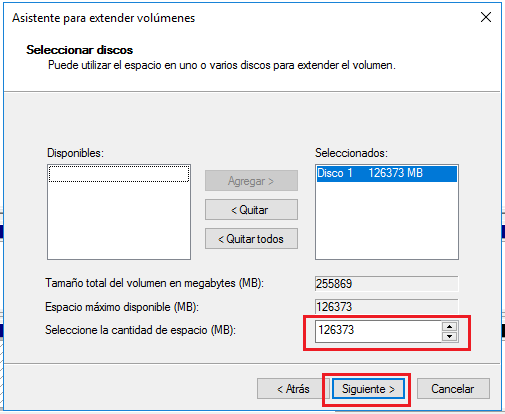
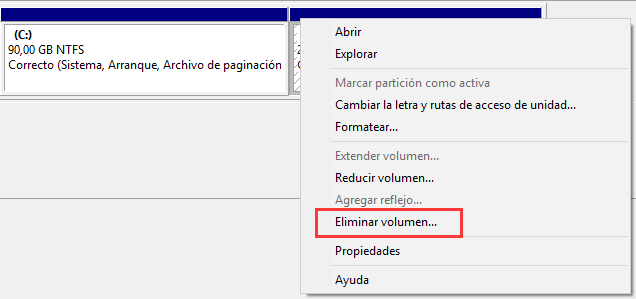
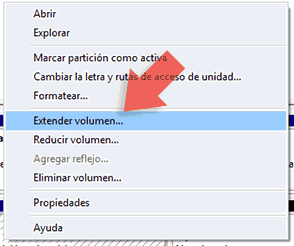

2. ¿Cómo hacer una copia de seguridad de los archivos importantes?
La memoria en disco C se está debilitando, el proceso de limpieza de archivos innecesarios y expansión de memoria puede conducir a la pérdida de datos, se recomienda respaldar los datos importantes antemano con un programa profesional Renee Becca que proporciona las funciones de respaldar y recuperar sistemas, discos duros, particiones y archivos, soporta la configuración de plan de respaldo y la copia de seguridad diferencial / incremental.
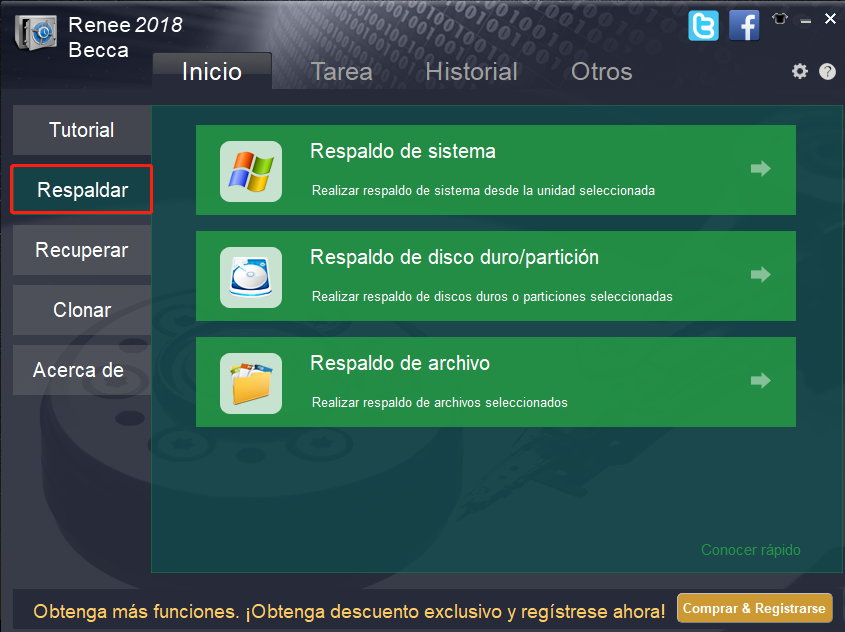
Atención: Guarde sus archivos en un disco que no sea del sistema y no necesitará reducirse. Se sugiere respaldarlos en un disco duro externo.
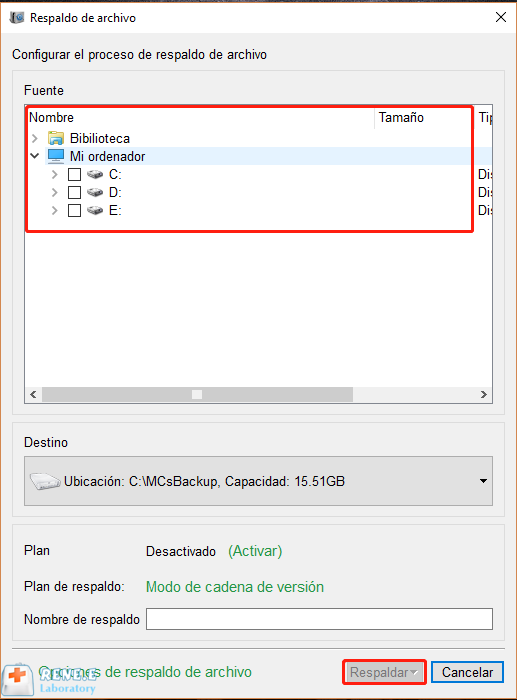
- Modo de cadena de versión: Solo guarda las 5 últimas versiones y elimina la versión antigua inútil automáticamente cuando se realiza la copia de seguridad.
- Modo de versión sola: Solo guarda la última versión y elimina la última versión anterior automáticamente cuando finalice la copia de seguridad.
- Modo completo: Crea una copia de seguridad completa.
- Modo incremental: Solo crea una copia de seguridad incremental después de la copia de seguridad completa inicial.
- Modo diferencial: Solo crea una copia de seguridad diferencial después de la copia de seguridad completa inicial.
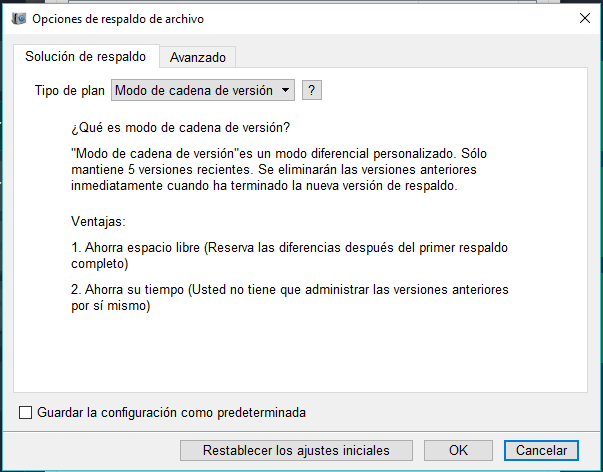
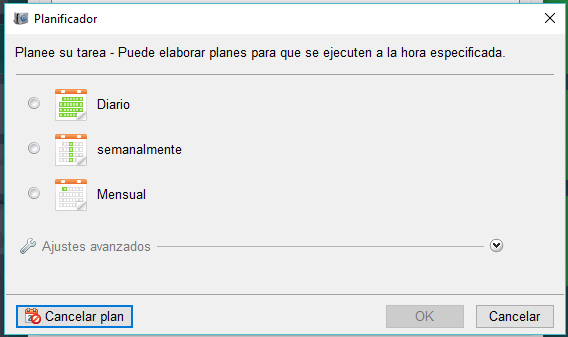
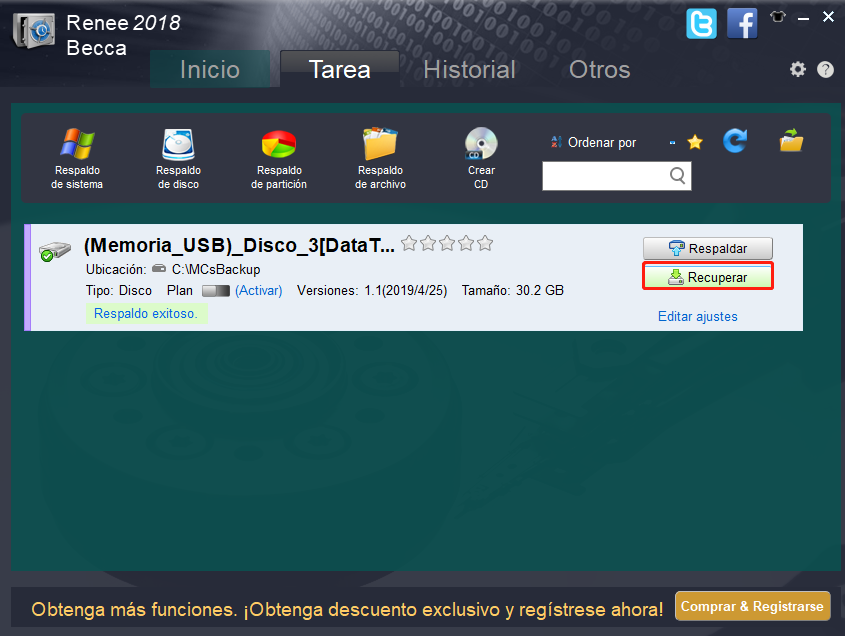
Posts Relacionados :
Solucines: USB no se puede formatear
11-08-2020
Alberte Vázquez : ¿Desea formatear la memoria USB pero recibe el mensaje de que no se puede formatear el disco USB?...
¿Cómo comprimir esta unidad para ahorrar espacio en disco?
20-07-2020
Camila Arellano : Cuando su computadora indica que no hay suficiente espacio en el disco, puede eliminar los archivos no deseados...
¿Qué hacer si Windows 7 muestra: esta copia de windows no es original?
21-10-2019
Estella González : Muchos usuarios han encontrado el error: Esta Copia de Windows no es original, que se muestra en Windows...
Detección y reparación del ruido del disco duro en Windows10 / 8/7
11-08-2020
Hernán Giménez : El disco duro mecánico que usualmente usamos puede elimitir ruidos extraños si se usa durante mucho tiempo o...


